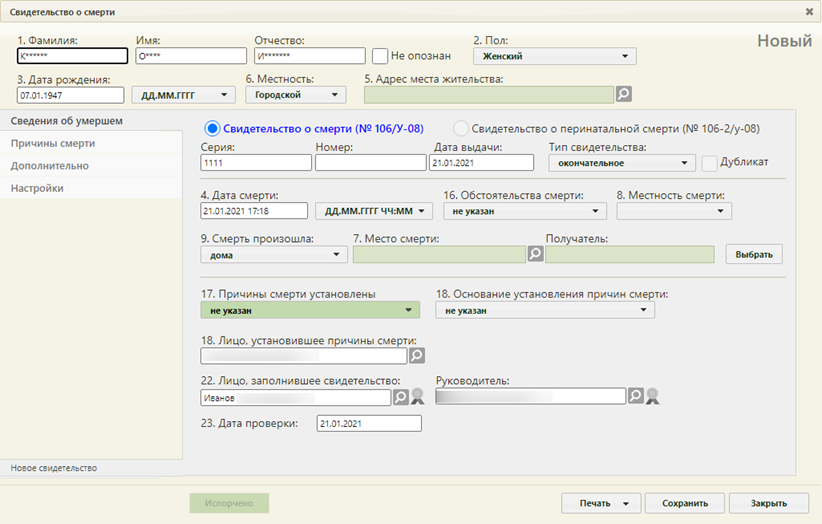...
Работа с журналом пациентов выполняется через пункт меню «Журнал пациентов стационара»:
Пункт меню «Журнал пациентов стационара»
После выбора пункта меню отобразится журнал пациентов:
Журнал пациентов
...
Под строкой поиска располагается заголовок формы и наименование отделения. Поле по умолчанию заполняется отделением, сопоставленным с врачом, авторизованным в системе. После смены отделения список фильтруется. Выбранное отделение запоминается в рамках текущей сессии пользователя.
Наименование приемного отделения
...
При установке фильтра на вкладке «Выписанные», «Все» отобразится информация о дате выписки пациента, длительности пребывания в стационаре и исходе лечения:
Фильтрация пациентов по критерию «Выписанные»
...
В строку поиска следует ввести шаблон поиска и нажать клавишу «Enter» или кнопку .
Поиск стационарных случаев
...
Для фильтрации списка следует на панели фильтрации нажать по наименованию фильтра и/или установить соответствующий флажок.
Фильтр списка стационарных случаев
...
Для столбцов «№ Мед.карты», «ФИО», «Диагноз», «Лечащий врач», «Пол», «Отделение», «Профиль», «Палата» и «Исход» форма фильтра имеет следующий вид:
Форма фильтра для ввода значения
...
Для столбца «В реанимации» форма фильтра имеет следующий вид:
Форма фильтра для столбца «В реанимации»
Для столбца «Поступил» форма фильтра имеет следующий вид:
Форма фильтра для столбца «Поступил»
...
Список стационарных случаев отображается с делением на страницы. Управление списком осуществляется с помощью двух панелей навигации, располагающихся в верхней и нижней частях списка.
Панель управления списком
...
- Строк на странице – в поле выводится текущее количество записей журнала пациентов. По умолчанию отображается 15 строк. Для изменения количества выводимых строк следует выбрать значение в списке:
Выбор количества строк
- Всего записей – в поле выводится общее количество записей в журнале пациентов.
- – кнопка позволяет открыть форму создания МКСБ. Кнопка отображается на панели навигации в верхней части списка. Кнопка доступна пользователям с ролями «Приемное отделение» и «Врач стационара».
- – кнопка позволяет открыть форму печати списка стационарных случаев (см. раздел Как вывести на печать список стационарных случаев). Кнопка отображается на панели навигации в нижней части списка.
- – кнопка позволяет осуществить переход к первой странице списка;
- – кнопка позволяет осуществить переход к предыдущей странице списка;
- – в поле отображается номер текущей страницы и их общее количество, а также осуществляется навигация по страницам: доступен переход к странице с введенным номером в результате ручного ввода номера и нажатия клавиши Enter, а также при нажатии кнопок и .
- – кнопка позволяет осуществить переход к следующей странице списка;
- – кнопка позволяет осуществить переход к последней странице списка.
...
Для создания нового стационарного случая необходимо нажать кнопку «Добавить» в журнале пациентов. После нажатия кнопки откроется форма для поиска пациента.
Форма для поиска пациента
...
В первом случае необходимо найти данные о пациенте в информационной базе. Для поиска необходимо ввести критерии поиска, затем нажать кнопку «Найти». Поиск можно осуществлять по серии и номеру полиса, ФИО пациента, дате рождения, серии и номеру удостоверения личности, СНИЛС, номеру направления. При заполнении поле «СНИЛС» проверяется на корректность, поле подсвечивается красным цветом, пока длина номера не будет введена корректно.
Ошибка «Неверный СНИЛС»
Чтобы очистить поля поиска необходимо нажать «Очистить».
Для поиска пациента следует нажать кнопку «Найти».
Результат поиска представлен в виде таблицы, отображается 5 совпадений. В таблице отображаются следующие данные о пациенте: ФИО, дата рождения, полис, СНИЛС, удостоверение личности пациента. В колонке «Источник» указывается источник данных о пациенте.
Поиск пациента
...
Во втором случае, для оформления пациентов, на которых может быть не заведена медицинская карта, следует также осуществить поиск. Если в результате поиска не найдено ни одной записи, появится сообщение, что пациенты не найдены, а поля МКСБ будут пустые. Будет предложено создать новую карту:
Пациент не найден
...
Список стационарных случаев можно выгрузить в Excel-файл. Для этого необходимо нажать кнопку «Печать», расположенную на панели навигации в нижней части списка, и выбрать пункт «Журнал».
Кнопка «Печать»
В новом окне браузера откроется форма ввода параметров отчета «Журнал учета приема больных и отказов в госпитализации». Описание логики выполнения см. в разделе Формирование отчетов в модуле «Стационар».
...
Для создания нового свидетельства о рождении на странице «Журнал пациентов стационара» следует выбрать строку с необходимой МКСБ и нажать .
Выбор МКСБ из журнала пациентов стационара
В выпадающем списке следует выбрать пункт «Медицинское свидетельство о рождении».
Пункт «Медицинское свидетельство о рождении»
...
Создание свидетельства о смерти доступно только для умерших пациентов, то есть с заполненным полем «Исход госпитализации» значением «Умер». Для создания нового свидетельства о смерти на странице «Журнал пациентов стационара» следует выбрать строку с необходимой МКСБ и нажать .
...
В новой вкладке браузера откроется форма создания свидетельства о смерти. Поля формы будут частично заполнены сведениями из выбранной МКСБ:
Форма создания свидетельства о смерти
...
Для выхода из модуля следует нажать кнопку в правом верхнем углу страницы и выбрать пункт «Выход»:
Осуществится выход из модуля. Откроется окно авторизации:
...